[视频]怎么设置电脑不黑屏
关于永恒国度怎么设置电脑不黑屏,期待您的经验分享,没有什么华丽的语言,但是我对你的感谢不会减少
!
更新:2024-01-04 16:26:44自创经验
来自360百科https://baike.so.com/的优秀用户蜜蜜科技游戏馆,于2022-12-16在生活百科知识平台总结分享了一篇关于“怎么设置电脑不黑屏元神”的经验,非常感谢蜜蜜科技游戏馆的辛苦付出,他总结的解决技巧方法及常用办法如下:
 [图]2/5
[图]2/5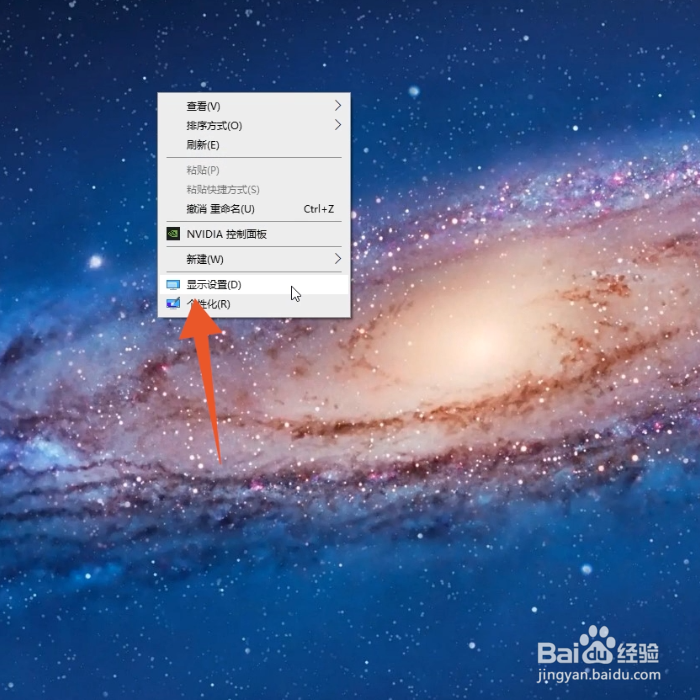 [图]3/5
[图]3/5 [图]4/5
[图]4/5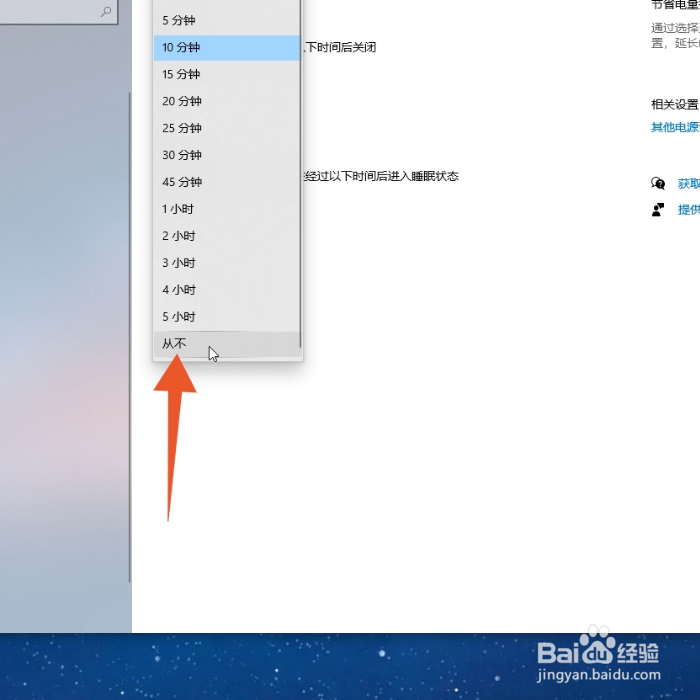 [图]5/5
[图]5/5 [图]
[图]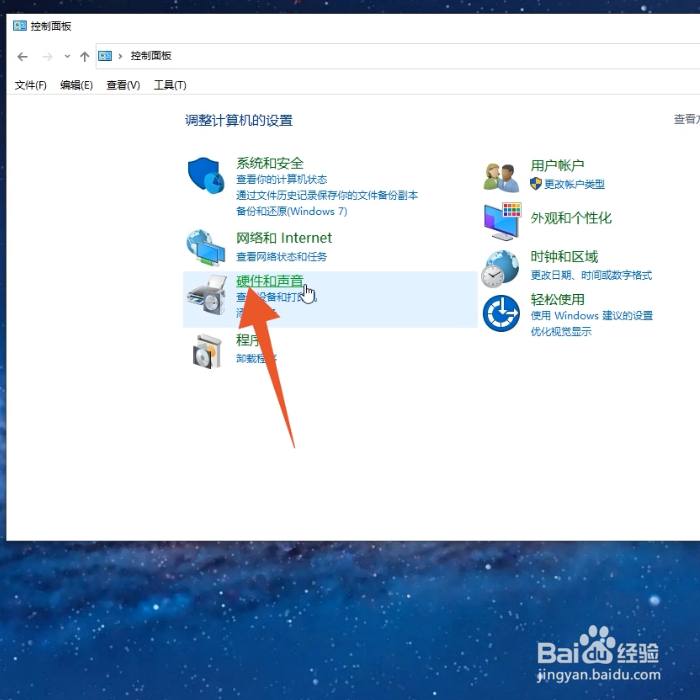 [图]2/5
[图]2/5 [图]3/5
[图]3/5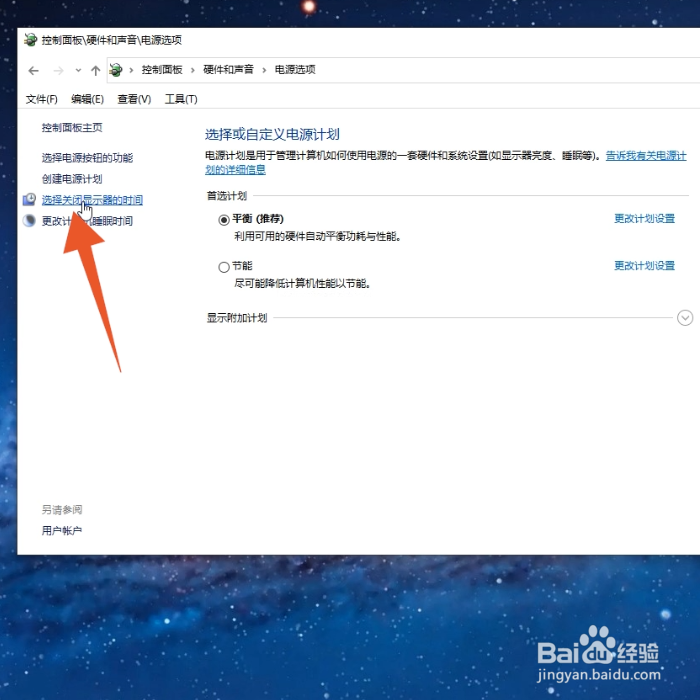 [图]4/5
[图]4/5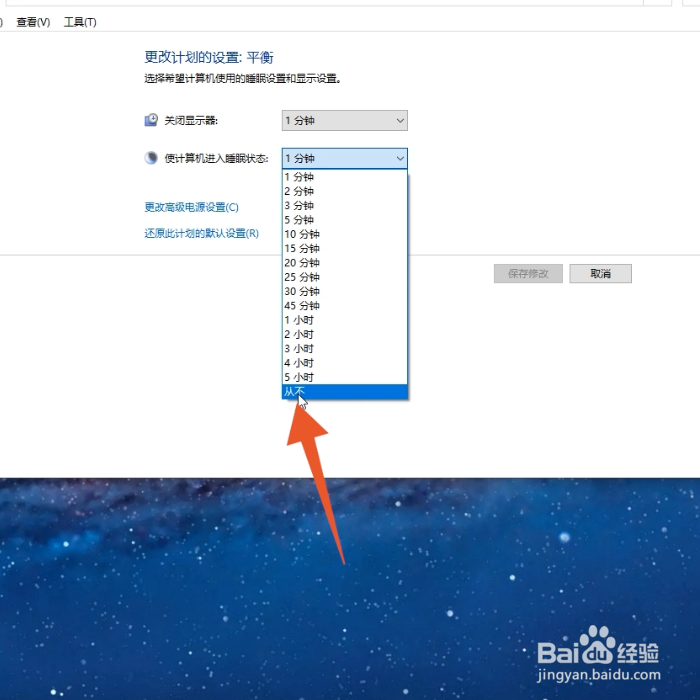 [图]5/5
[图]5/5 [图]
[图] [图]2/5
[图]2/5 [图]3/5
[图]3/5 [图]4/5
[图]4/5 [图]5/5
[图]5/5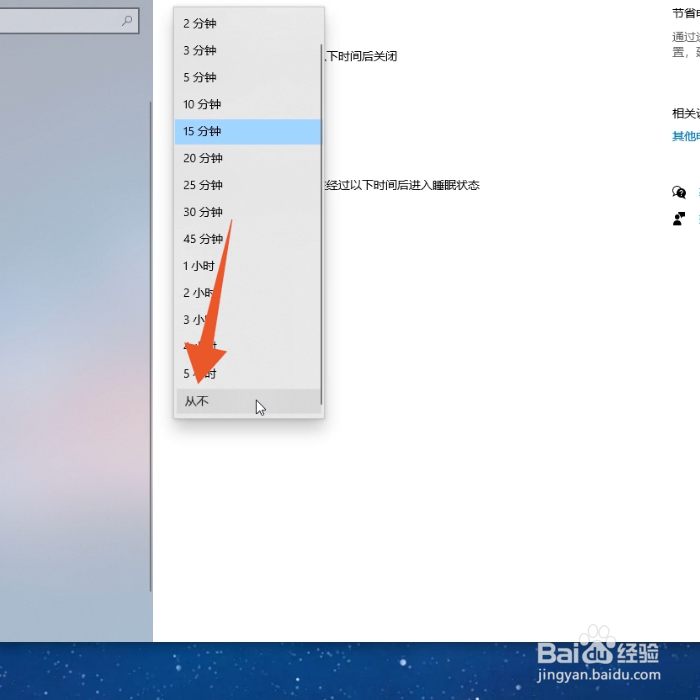 [图]
[图] [图]2/3
[图]2/3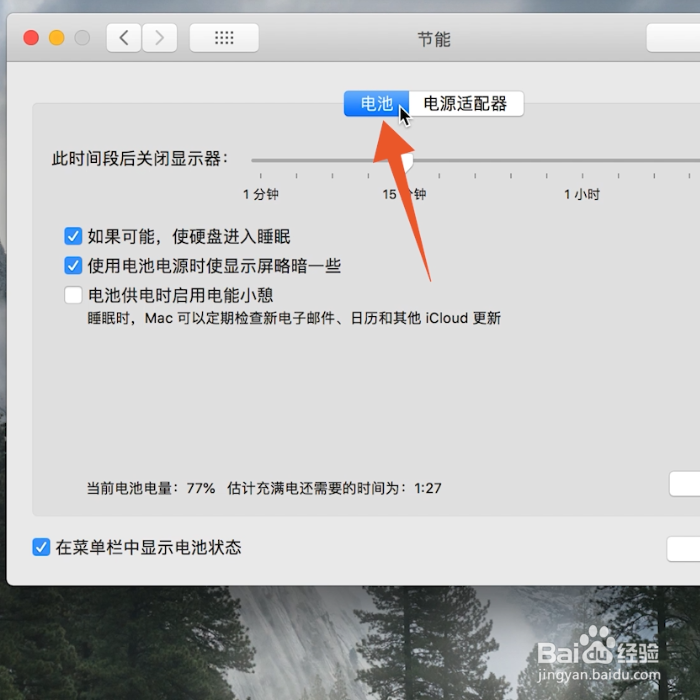 [图]3/3
[图]3/3 [图]
[图]
电脑不黑屏可以通过点击电源和睡眠、点击控制面板、搜索点击和点击节能等方法来设置,本答案介绍了以上提及到的所有方法,以下是Windows电脑通过点击电源和睡眠来设置电脑不黑屏的步骤说明:
- 品牌型号:Lenovo天逸510S&&MacBook Air
- 系统版本:Windows10&&macOS 12.5.1
点击电源和睡眠
1/5分步阅读单击鼠标右键
进入到Windows电脑界面后在桌面上单击鼠标右键。
 [图]2/5
[图]2/5点击显示设置
弹出设置菜单后,点击这个菜单里面的显示设置。
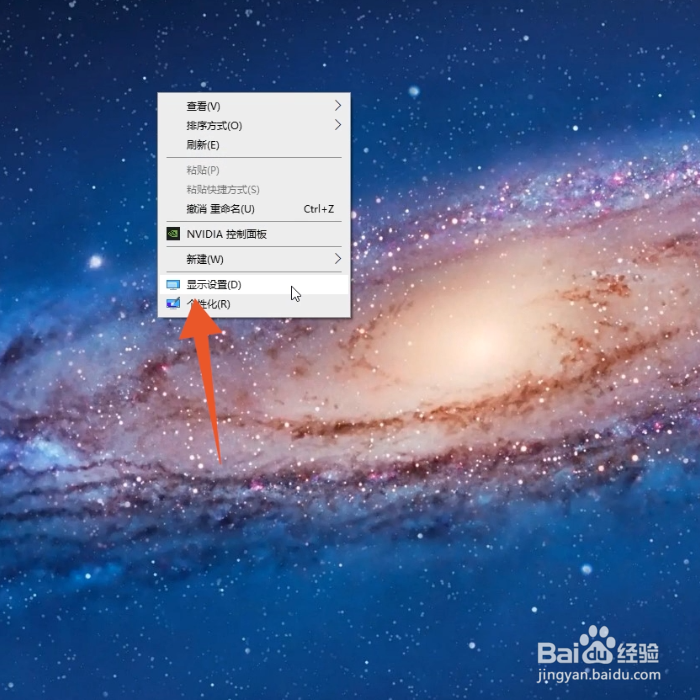 [图]3/5
[图]3/5点击电源和睡眠
进入到下一个界面后在左侧找到并点击电源和睡眠。
 [图]4/5
[图]4/5点击最后一个从不
打开屏幕的菜单后选择并点击最后一个从不。
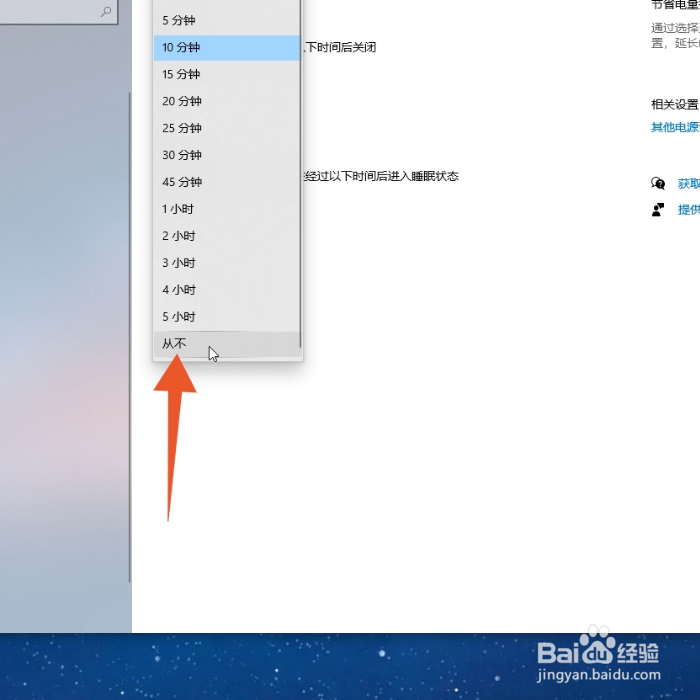 [图]5/5
[图]5/5打开睡眠菜单
再点击打开睡眠的菜单,同样点击里面的从不就可以了。
 [图]
[图]点击控制面板
1/5点击硬件和声音
进入到Windows电脑的控制面板,点击硬件和声音。
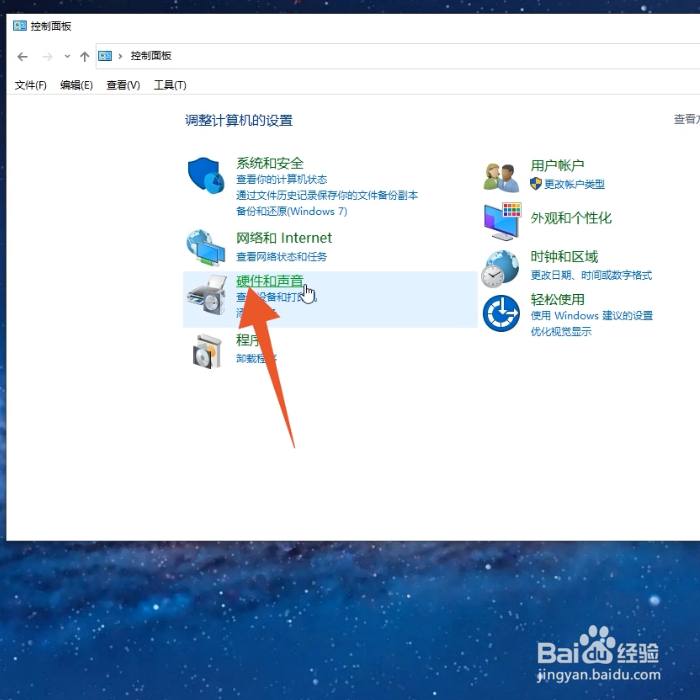 [图]2/5
[图]2/5点击更改节能设置
再选择并点击电源选项下面的更改节能设置。
 [图]3/5
[图]3/5点击关闭显示器时间
选择并点击左侧的选择关闭显示器的时间。
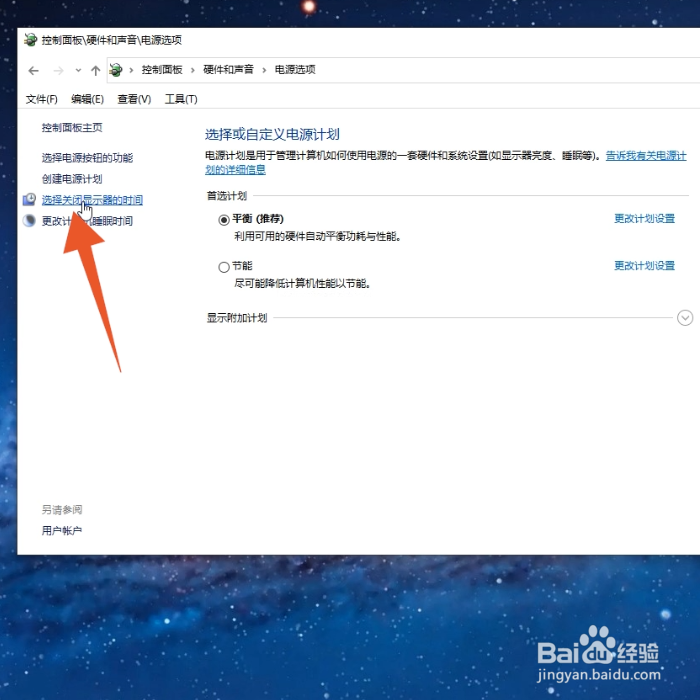 [图]4/5
[图]4/5点击从不选项
打开使计算机进入睡眠状态的菜单后点击从不选项。
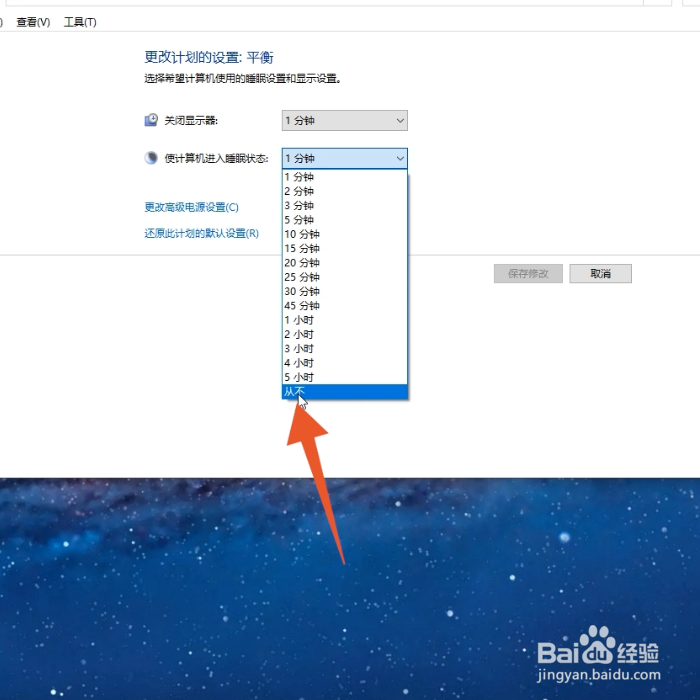 [图]5/5
[图]5/5点击保存修改
再直接点击下面的保存修改,这样你的电脑就不黑屏了。
 [图]
[图]搜索点击
1/5按下win+q
先找到并按下你的电脑键盘上面的win+q的搜索组合键。
 [图]2/5
[图]2/5输入系统拼音
在弹出的搜索框里面直接输入系统的拼音。
 [图]3/5
[图]3/5点击打开按钮
出现系统的程序后,选择并点击上方的打开按钮。
 [图]4/5
[图]4/5点击电源和睡眠选项
再在左侧导航栏里面点击电源和睡眠选项。
 [图]5/5
[图]5/5点击从不选项即可
打开睡眠的下拉菜单后直接点击从不选项即可。
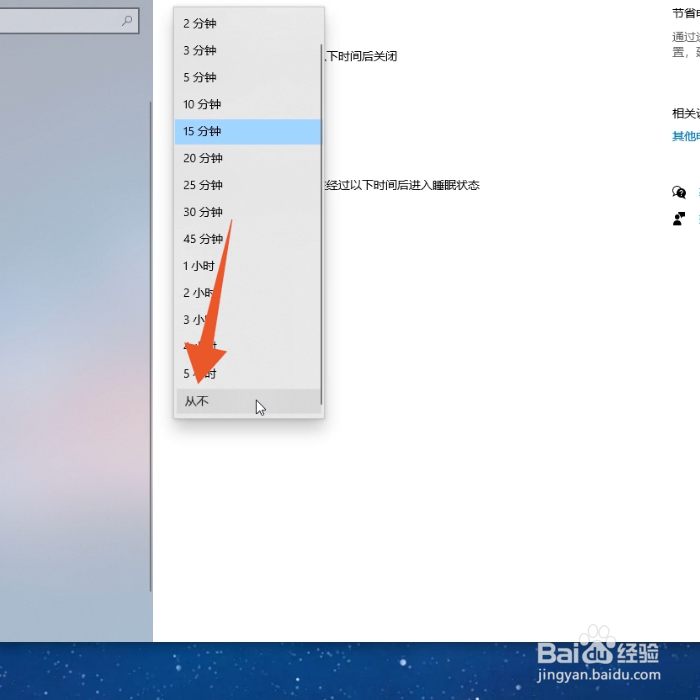 [图]
[图]点击节能
1/3点击里面的节能
进入到Mac电脑的设置界面,鼠标左键点击里面的节能。
 [图]2/3
[图]2/3点击电池选项
在这个节能界面里面选择并点击第一个电池选项。
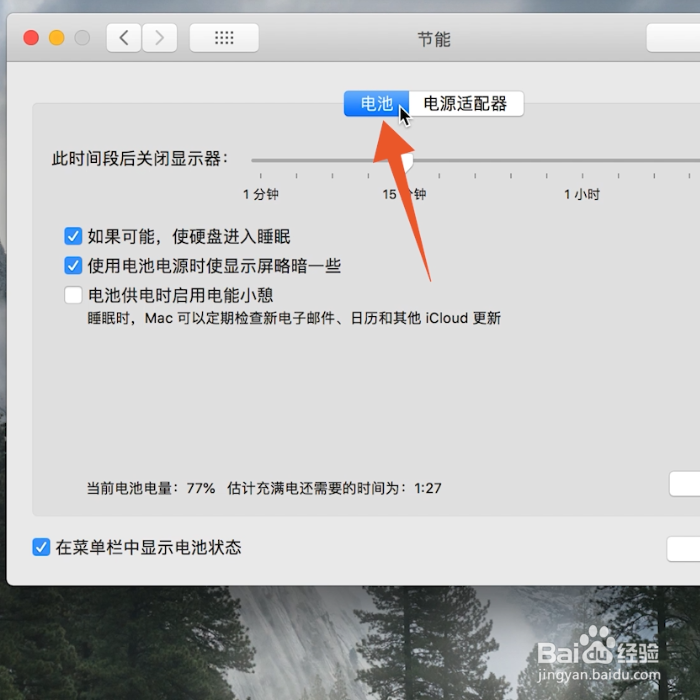 [图]3/3
[图]3/3滑动滑块
在这个电池界面点击下方的滑块,将滑块滑动到永不的位置即可。
 [图]
[图]编辑于2022-12-16,内容仅供参考并受版权保护
经验备注
我发现了这篇经验很有用:你也认同《怎么设置电脑不黑屏》的经验分享有价值,就请和朋友们一起分享吧。另外,怎么设置电脑不黑屏的经验内容仅供参考,如果您需解决具体问题(尤其法律、医学等领域),建议您详细咨询相关领域专业人士。经验知识实用生活指南-解决你所有的生活难题!未经许可,谢绝转载。本文网址:https://www.5058.cn/article/d169e186026e80026711d85e.html
生活/家居经验推荐
- Q小米定时开关机
- Q了解下微信如何能看到对方现在的位置?
- Q都说如何正确的跑步锻炼
- Q那么如何正确的在鱼缸中种植水草
- Q免费宝妈如何做到工作与接孩子两不误?
- Q你知道怎样清洗长毛地毯?
- Q什么情况【电脑】第1期分享:必须掌握五个电脑...
- Q是什么知道车牌号怎么查询车主电话
- Q回答下关于如何练字,分享给想练好书法的人
- Q那样中考前十几天怎么冲刺
- Q经常和女生聊天技巧,看了马上告别光棍。
- Q有晓得怎样在网上预约办理离婚
- Q阐述第一次坐飞机注意事项?
- Q有晓得如何饲养宠物螃蟹?
- Q谁有玫红色怎么调
- Q请问打了狂犬疫苗后的注意事项
- Q要怎么政府怎样知道你是否加入其他国籍?
- Q想知道关于如何练字,分享给想练好书法的人
- Q关注豆芽的生长过程观察日记(7天左右带图解...
- Q有啥如何绑定老公微信
- Q[视频]如何修改电脑盘符
- Q[视频]该不该如何删除微信游戏
- Q[视频]那么word文档纸张方向怎么设置横向
- Q[视频]怎么学触发器ppt怎么弄的
已有 84431 位经验达人注册
已帮助 121222 人解决了问题


